ai 목소리 만들기 사이트 (텍스트 음성 변환)
- 사이트 정보
- 2023. 3. 2.
요즘 많은 분들이 사용하는 ai 목소리 만들기 사이트를 꼽으라고 하면 그것은 바로 클로바 보이스입니다. 흡사 사람이 직접 말하는 것처럼 이질감 없는 부드러운 목소리를 제공합니다. 네이버에서 서비스 하고있으며 무료 사용 가능합니다. 여러분도 클로바 보이스를 활용해 목소리를 입힌 영상물을 만들어보세요.
클로바 보이스로 ai 목소리 만들기
1) 시작하기
클로바 보이스 사이트로 접속 후 화면을 아래에서 '무료로 이용하기'를 통해 접속합니다. 그 후 네이버 로그인과 가입절차를 완료 후 프로젝트를 생성하면 클로바 더빙이라는 편집툴이 나옵니다.

2) 목소리 선택
'더빙 추가' 메뉴에서 이름 선택 '전체 보이스 보기'로 들어가면 카테고리 별 목소리 리스트가 나옵니다. 뉴스 리포터, 영화 더빙, 내레이션, 사회자, 일상대화, DJ 등 장르별로 다양한 목소리를 들어보고 취향에 맞는 음성이 있다면 즐겨찾기로 선택해 줍니다.

3) 목소리 더빙
더빙할 내용을 텍스트로 입력하고 더빙 추가를 하면 하단 타임라인으로 목소리가 저장됩니다. 불러온 동영상을 목소리와 자막에 맞춰서 편집 마무리 후 프로젝트 저장(임시저장) 또는 다운로드로 하면 끝 입니다.

4) 무료/유료 플랜
유료 플랜은 월 구독료 19,900원 스탠다드와 89,900원 프리미엄 플랜이 있습니다. 일반 콘텐츠 제작자는 스탠다드를 주로 사용하고 있으며, 무료는 글자수 제한 등이 있어서 간단한 영상제작 용도로만 사용할 것 같습니다.
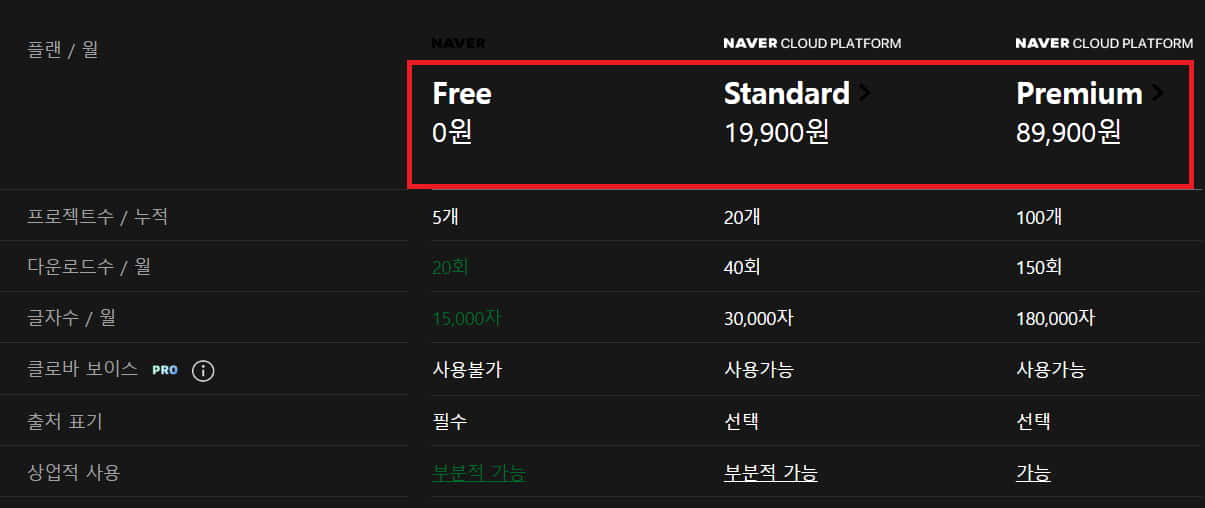
vrew 음성으로 AI 텍스트 자막 만들기
vrew는 기존 텍스트 입력시 음성으로 나오는 기능과 함께 목소리를 인식하여 음성을 텍스트(자막)로 만들어 주는 기능을 가진 프로그램 입니다. 이것도 무료고 어렵지 않게 구성되어 있어 초보자도 쉽게 제작 가능하니 아래에서 바로 만들어보세요.
1. 다운로드
vrew 사이트로 접속 후 우측 상단에 다운로드를 눌러 바탕화면에 저장 후 아이콘을 실행해 간단히 설치를 완료합니다.

2. 시작하기
이메일 인증으로 회원가입을 완료하고 상단에서 파일 > '새로 만들기'를 눌러서 영상 파일이 있는 분들은 좌측을 눌러 시작하고 영상이 없다면 우측 4가지 메뉴(음성파일, 녹음, 스마트폰 불러오기, AI목소리 시작하기) 등으로 진행하시면 됩니다.

3. AI 음성 및 자막생성
'AI 목소리로 시작하기'를 선택하여 텍스트를 입력하고 엔터를 누릅니다. 그 후 5초에서 10초 정도 기다리면 음성과 함께 자막이 알맞게 작성됩니다.
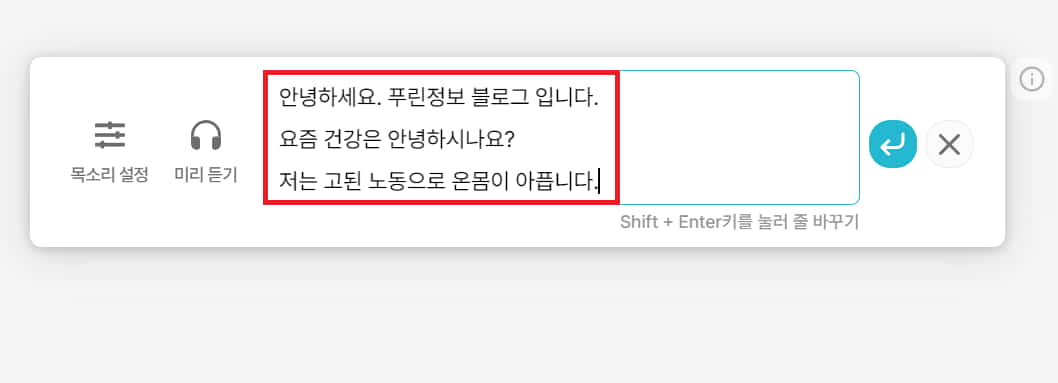
4. 목소리 수정
출력된 음성의 목소리가 마음에 들지 않는다면 '목소리 수정' 메뉴에서 다른 보이스를 찾아보세요. 언어와 성별 선택이 가능하며 말 속도, 음량크기, 톤 높낮이도 세밀하게 설정해서 남들과는 다른 개성있는 목소리로 만들수 있어요.
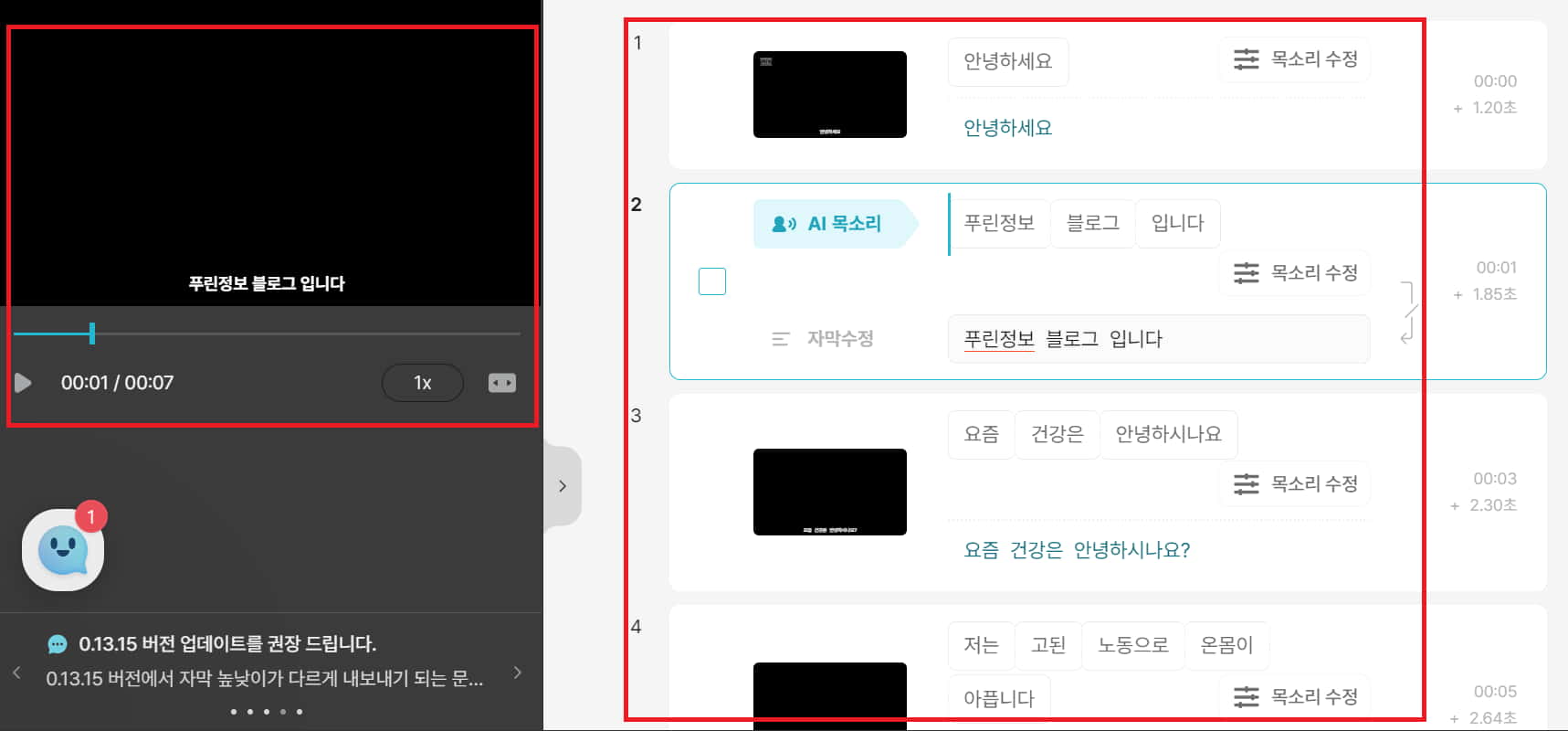
인기있는 목소리는 AI가 추천리스트로 보여주기도 합니다.
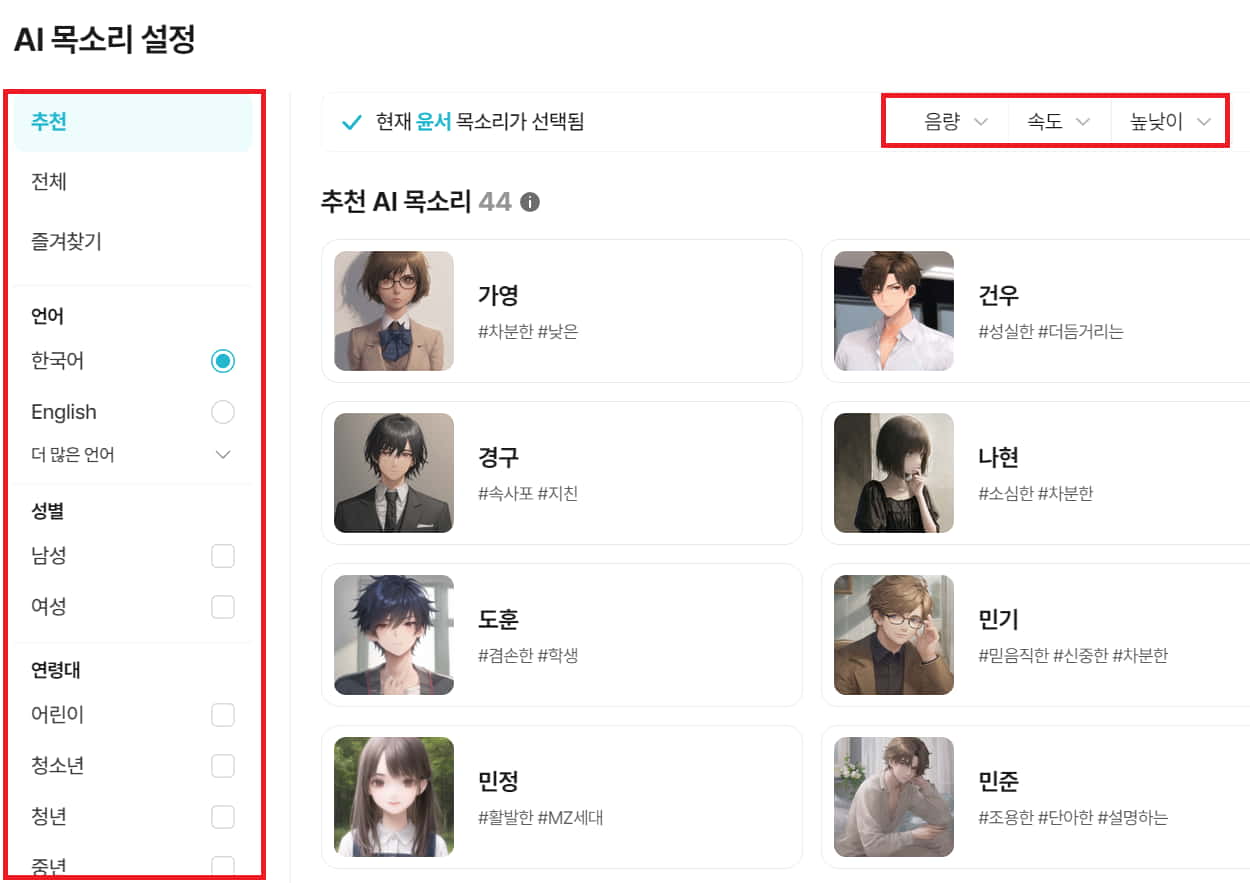
👍 그 외 함께 사용하면 시너지가 생기는 AI관련 사이트도 아래와 같이 추천합니다.
2023 AI 소설 써주는 사이트 추천 TOP7
오늘은 간단한 정보를 제공해주면 알아서 AI가 소설을 써주는 사이트 추천에 대해 알아보았습니다. AI는 독심술사가 아니라 우리 머릿속에 있는 상상을 추측하고 소설을 작성하지 못합니다. 그
dreaminfo.tistory.com
노션 AI 사용법과 활용법 명령어 정리!
오늘은 챗 GPT의 대항마로 떠오르고 있는 노션 AI 사용법을 준비했습니다. 현재 노션 AI는 첫 가입후 20회까지 무료 사용이 가능하며 그 이후에는 1개월 구독료 10달러를 지불해야 됩니다. 구글 아
dreaminfo.tistory.com
ChatGPT(챗 GPT) 활용법 정리 2023
오늘은 ChatGPT라는 챗 GPT 활용법에 대해서 정리해 보았습니다. 분야에 상관없이 무엇이든 물어보면 답변해 주는 ChatGPT는 번역, 글쓰기, 논문집필, 작사 작곡, 코딩, C언어와 자바 파이썬, 소설 등
dreaminfo.tistory.com